¿Cómo configurar intervalos automáticos y manuales en PowerPoint?
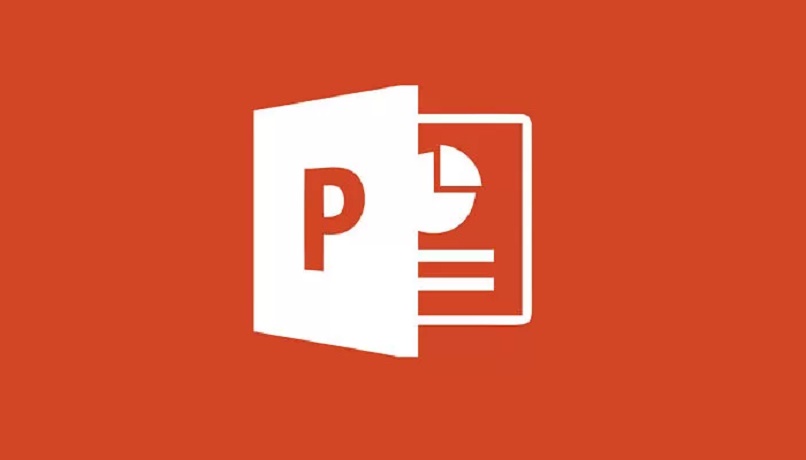
Los intervalos de PowerPoint son un elemento muy importante de este programa de Microsoft Office. Modificarlos es bastante simple, pero se necesita configurar ciertas opciones de este software de Windows. Para ello se pueden aplicar varios ajustes que nos ayudarán a mejorar el aspecto y edición de nuestra presentación. En este artículo te mostraremos a cambiar dichos lapsos de tiempo de forma manual y automática.
¿Qué son los intervalos en las diapositivas de PowerPoint?
Esto puede definirse como los períodos de tiempo (por lo general cortos) que suceden entre la transición de una diapositiva a otra. Por defecto, no hay animaciones al momento de crear una presentación de PowerPoint, donde también es posible agregar márgenes en diapositivas. Los intervalos se configuran a partir de distintos parámetros disponibles en el programa, aunque suele variar dependiendo la versión.
Por otro lado, los lapsos temporales son aplicables a cualquiera de las diapositivas de la presentación, sea de forma individual o a todas por igual. Además, se pueden añadir muchos efectos secundarios que ayudan a un mejor ajuste gráfico del documento. Estos plazos se dividen en dos tipos, los cuales te presentamos a continuación con cada una de sus características.
Diferencias entre los intervalos automáticos y manuales
El primero de los lapsos se ajusta para que las diapositivas avancen sin necesidad de interactuar con el ordenador. Es posible definir los segundos de cada lámina de la presentación, aunque también puede aplicarse por igual en todas las diapositivas. Esta configuración se usa para algún PowerPoint de corta duración.
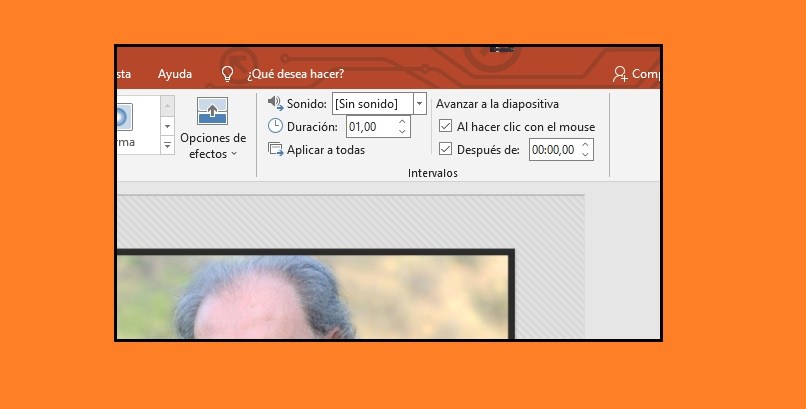
Los intervalos manuales consisten en aquellos que responden ante una acción del PC, por defecto es hacer clic con el mouse. Este es el más empleado en presentaciones más formales que necesitan de un análisis más profundo de su contenido. En las versiones más recientes del programa se encuentran funciones más innovadoras, las cuales puedes obtener al actualizar este software en la web de PowerPoint.
¿Cómo configurar los intervalos automáticos y manuales de PowerPoint?
Hacer dicho ajuste es muy simple, solo debemos ubicarnos en la diapositiva donde queremos aplicar y modificar este lapso de tiempo. Luego, se accede en la pestaña ‘Transiciones’ de la parte superior de la ventana y ubicarnos en el apartado ‘Intervalos’.
El período automático no se encuentra de manera directa dentro de PowerPoint. Para activar este lapso es necesario modificar algunas opciones como desactivar la casilla ‘Al hacer clic con el mouse’ en la sección ‘Avanzar a la diapositiva’. Luego, se tendrá que habilitar la opción ‘Después de’, la cual va acompañada de un pequeño cronómetro.
Dentro de esa sección es posible definir los segundos que queremos aplicar para el intervalo de transición. Allí se establecen milésimas e incluso minutos. Sin embargo, también puedes mantener activada la opción del clic del mouse en caso de que quieras avanzar de diapositiva más rápido.
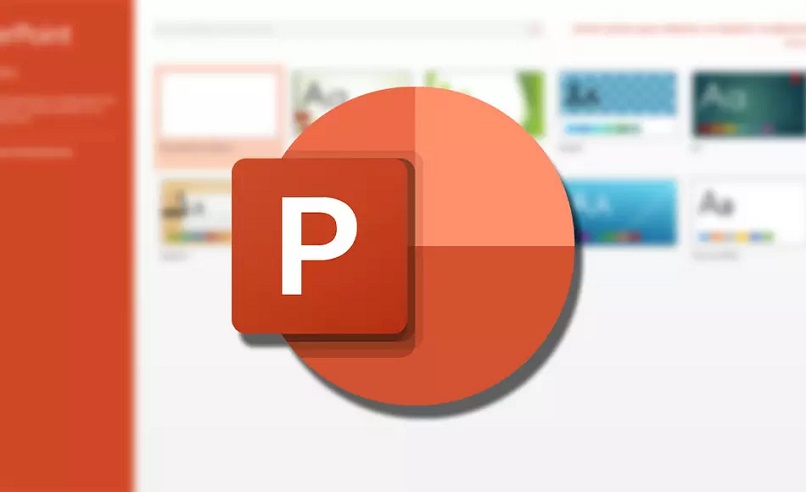
En cuanto a la modalidad manual, puedes dejar todo por defecto. Allí es posible manejar el transcurso de la presentación tanto con el ratón como también con las teclas direccionales. Además, al momento de usar la pantalla completa, podrás emplear varios botones en la parte inferior izquierda de la ventana.
También se aplican los períodos de tiempo en las animaciones de objetos y elementos que conforman la presentación. Es decir, puedes definir un intervalo para una imagen, texto o forma y es posible establecer un modo automático o manual. Por ejemplo, en el primero de los casos se debe elegir ‘Después de la anterior’ o ‘Con el anterior’.
¿Qué opciones puedo configurar para los intervalos de PowerPoint?
Existen varios ajustes disponibles que podemos aplicar en este elemento visual. Todos son de fácil de uso y nos permite crear distintos efectos que darán un mejor aspecto a nuestra presentación. También puedes usar otras funciones de PowerPoint en cualquier documento que estés elaborando. A continuación, te presentamos algunas de las opciones disponibles para aplicar en los intervalos.
Efectos de las transiciones
En este aspecto se pueden agregar funciones visuales que están disponibles en el programa de presentaciones de Office. Sin embargo, suelen ser distintas respecto a otras versiones antiguas, las cuales no poseen efectos tan modernos como en la actualidad. Estos elementos los puedes encontrar en la sección ‘Transición a esta diapositiva’.
Existen varias categorías aplicables en la presentación, en ‘Sutil’ se encuentran aquellos efectos básicos como desvanecer, barrido, empuje o flash. Por lo general estas se emplean para cambios más rápidos y suaves, sin necesidad de dejar la alteración brusca que viene por defecto. También están disponibles los efectos ‘Contenido dinámico’, los cuales son un poco más lentos.
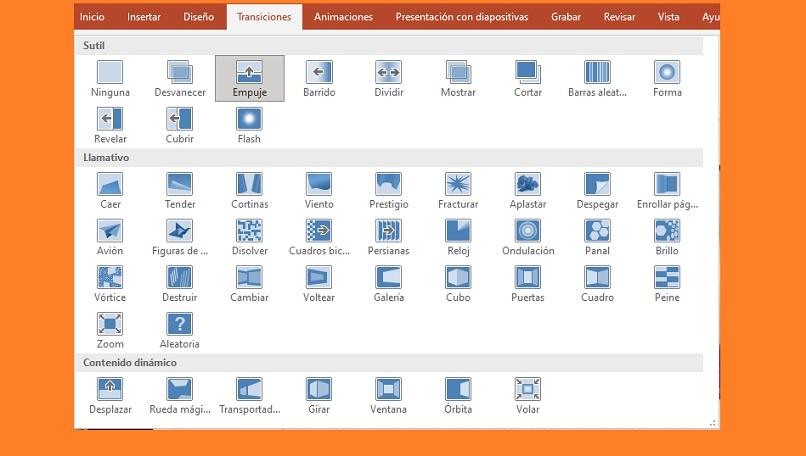
Otra categoría es ‘Llamativo’, allí se pueden aplicar transiciones más vistosas y divertidas, las cuales aportan para una presentación menos formal. Entre las que más destacan son las de avión, aplastar, ondulación, panal y cortina. Además, dichos efectos pueden ser de gran ayuda en presentaciones interactivas a manera de videojuego.
Velocidad de transición de las diapositivas
Para modificar este aspecto, solo debemos ubicarnos en la sección de intervalos y ajustar el elemento ‘Duración’. La velocidad varía dependiendo de la transición que elijamos, algunas son de 1 segundo y otras pueden alcanzar hasta los 4. Sin embargo, es posible cambiar este detalle haciendo clic en las flechas de arriba y abajo con un cronómetro al lado derecho.
![]()
También puedes definir los segundos con el teclado numérico. Recomendamos no alargar tanto la velocidad, ya que consume más recursos cuanta menos duración se necesite. Al lado derecho también podrás determinar la cantidad de tiempo para avanzar hacia la siguiente diapositiva. Este elemento puede comprender desde pocos segundos hasta 1 hora y 20 minutos.
Sonido durante la presentación
Aparte de los excelentes efectos visuales, también es posible poner audio a tus diapositivas de PowerPoint de manera muy fácil. Dentro del mismo apartado de intervalos vamos a la sección ‘Sonido’ y elegimos alguno de los 20 audios disponibles para nuestra presentación.
En la lista se hay efectos de aplausos, láser, explosiones, bombas, caja registradora y muchos más. Todos se adaptan sin problemas en los archivos y también se pueden aplicar audios de nuestra computadora.